비디오 속도를 늦추는 방법과 같은 문제 해결에 대한 전문성 강화
당신은 예술가 지망생이고 예술에 대한 기술을 향상시키기 위해 예술 디자인 튜토리얼을 보고 싶어합니다. 그러나 이러한 튜토리얼의 대부분은 작은 파일 크기로 업로드하기 위해 일정 시간을 축적할 만큼 충분히 빠릅니다. 그래서, 당신은 비디오의 속도를 줄여야 하는 솔루션을 생각합니다. 하지만 넌 몰라 타임랩스 동영상을 느리게 하는 방법 대부분의 미술 튜토리얼처럼. 이 기사를 읽고 대부분의 야심 찬 아티스트가 가지고 있는 이 특정 문제에 대한 지식을 얻으십시오.
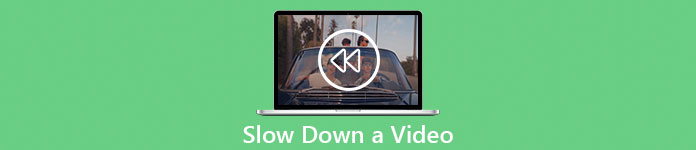
파트 1. 비디오 속도를 줄이는 3가지 쉬운 단계 [데스크톱/노트북]
온라인 또는 오프라인 편집기에서 웹이 제공하는 많은 접근 방식이 있습니다. 그 중 일부는 특히 데스크탑이나 노트북을 사용하여 편집할 때 다운로드해야 합니다. 사용법의 세부 사항 측면에서 데스크탑을 사용하는 것에는 상당한 차이가 있습니다. 그래서 이 기사에서는 데스크톱에서 오프라인 또는 온라인으로 비디오 속도를 줄이는 가장 좋은 방법을 선택합니다. 다음은 단계가 제공되는 접근 방식입니다.
방법 1. Video Converter Ultimate 사용
온라인 상태가 아닐 때도 많은 변환기를 다운로드하여 사용할 수 있습니다. 비디오 속도를 늦추려면 다음을 사용할 수 있습니다. 비디오 컨버터 궁극, 최고의 대안 중 하나입니다. 사용할 수 있으며 무료로 다운로드할 수 있습니다. 이 소프트웨어는 번거롭지 않게 비디오를 사용할 수 있기 때문에 인터넷이 온라인에서 비디오 속도를 늦추는 것에 대해 걱정할 필요가 없습니다. 인상적인 도구인 비디오 속도 컨트롤러 덕분에 이제 1분 이내에 비디오의 재생 속도를 조정할 수 있습니다. 어떻게 진행되는지 궁금하시다면 따라야 할 몇 가지 안내 절차가 있습니다.
1 단계: 간단히 무료 다운로드 버튼을 눌러 소프트웨어를 컴퓨터 바탕 화면에 다운로드합니다. 소프트웨어 설치 및 설정 사용자 정의는 다음 단계에서 완료됩니다.
무료 다운로드Windows 7 이상안전한 다운로드
무료 다운로드MacOS 10.7 이상안전한 다운로드
2 단계: 사용 비디오 속도 컨트롤러, 설치 직후 소프트웨어를 실행하고 다음에서 선택하십시오. 공구 상자 메뉴.
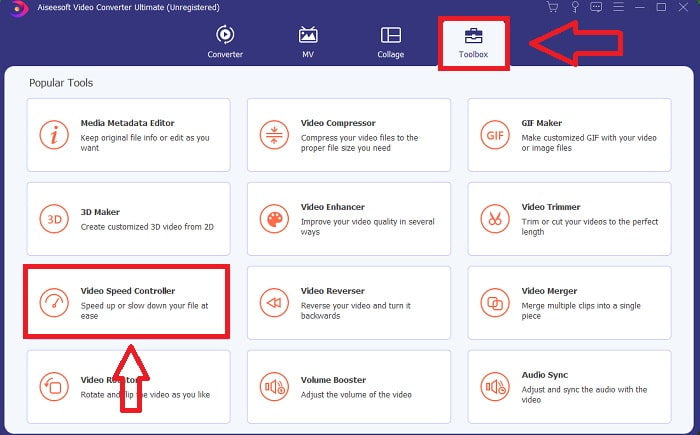
3 단계 : 인터페이스 비디오 속도 컨트롤러 클릭하면 나타납니다. 그리고 파일을 업로드하려면 + 아이콘을 클릭합니다.
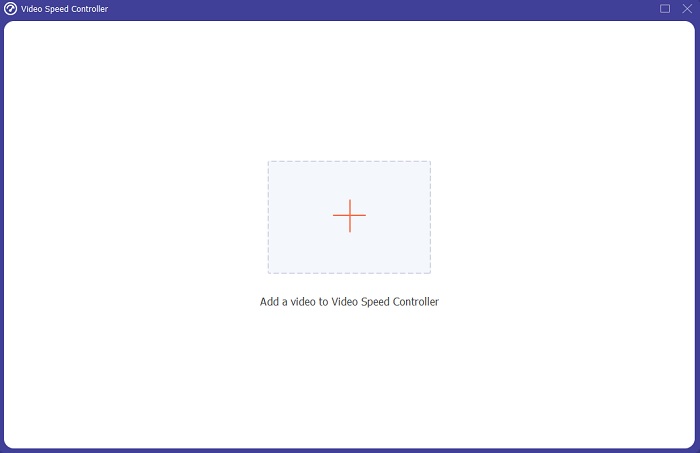
4 단계 : 이제 정상 속도보다 낮은 정수를 선택하여 비디오 속도를 늦출 수 있습니다. 대부분의 숫자는 비디오의 실제 속도 왼쪽에 나타납니다.
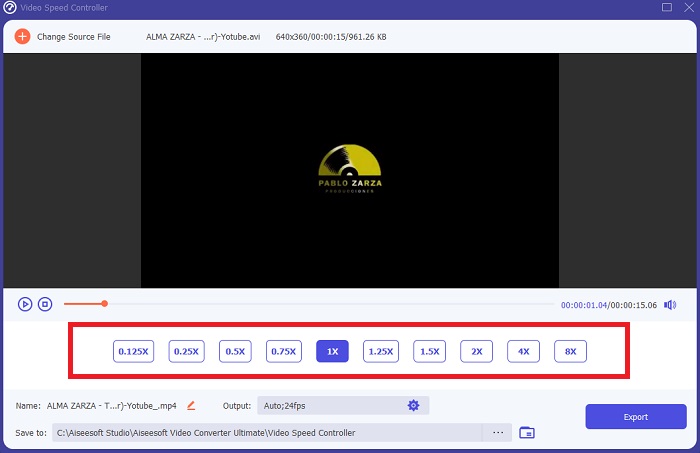
5 단계 : 비디오 클립의 재생 속도 수정을 완료한 후 출력 형식, 해상도, 품질 및 사용할 기타 매개변수를 선택할 수 있습니다. 완료되면 클릭 수출 모든 작업이 완료되면 파일을 저장할 위치를 선택합니다.
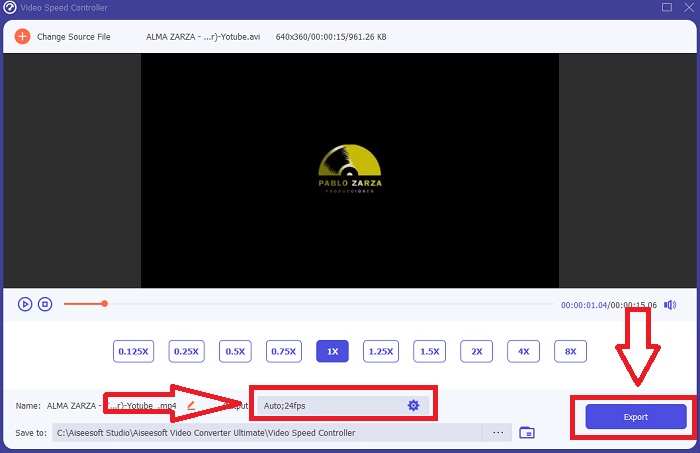
접근 2. VEED 사용
VEED와 VEED의 오픈 소스 웹 도구는 전 세계 콘텐츠 제작자들이 소셜 미디어 및 기타 용도로 사용할 비디오를 제작하는 데 사용하고 있습니다. 제대로 작동하려면 견고한 연결이 필요한 웹 응용 프로그램이지만 사용자 인터페이스에서 직접 업로드하고 재생 속도를 변경할 수 있습니다. 그 외에도 동영상 재생 속도가 느려지는 등 다양한 기능이 있습니다. 이제 데스크탑에 아무 것도 다운로드하지 않고 비디오 속도를 늦출 수 있습니다. 이 온라인 도구에 액세스하려면 검색 엔진과 강력한 연결만 있으면 됩니다. 그것은 복잡한 단계를 배우지 않고 비디오 속도를 늦춰야 하는 대부분의 초보자 사용자에게 도움이 될 수 있는 간단하고 사용자 친화적인 사용자 인터페이스를 가지고 있습니다. 다음은 비디오를 원하는 대로 조정하기 위해 요약하는 샘플 절차입니다.
1 단계: 클릭 비디오 업로드 버튼을 눌러 컴퓨터에서 서버로 비디오 파일을 보냅니다.
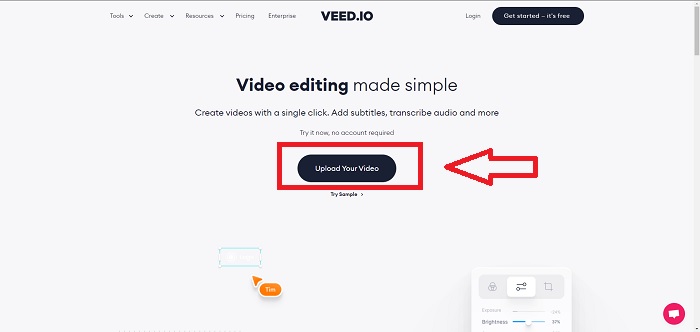
2 단계: webtool의 편집 인터페이스는 다음을 클릭하여 액세스할 수 있습니다. 비디오 트랙 왼쪽 상단 모서리에 있습니다. 검색하여 더 빠른 재생 속도를 선택하십시오. 속도 옵션을 선택하고 클릭합니다. 원하는 속도가 옵션으로 제공되지 않는 경우 다음을 선택할 수 있습니다. 관습 기본 설정을 무시하고 비디오 클립을 사용자 정의 속도로 재생합니다.
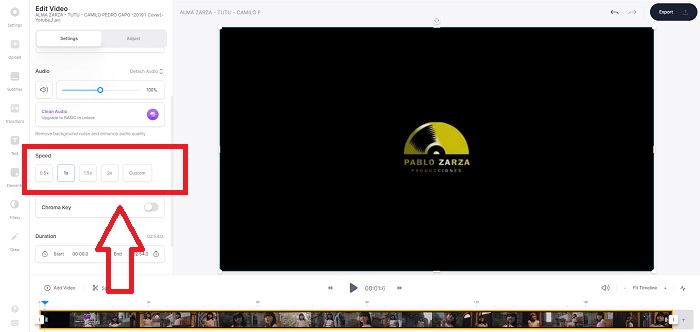
3 단계 : 원하는 비디오 속도를 편집한 후. 클릭하여 내보내기 탭에서 진행 수출. 한편, 웹 도구의 프리미엄을 구매하여 원하는 비디오 품질을 선택하고 워터마크를 제거할 수 있습니다. 모든 것이 해결되면 비디오 내보내기를 통해 변환된 비디오를 컴퓨터로 전송합니다.
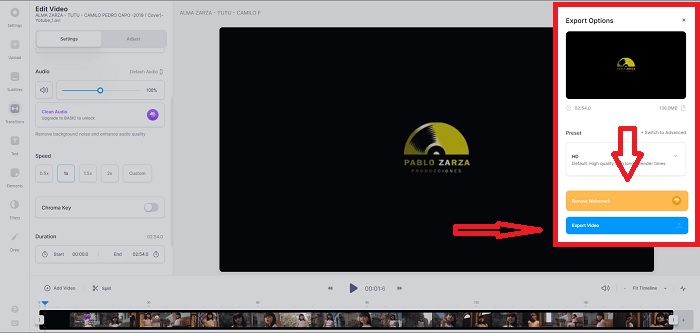
파트 2. 비디오를 느리게 하는 3가지 쉬운 단계 [휴대전화]
iPhone 또는 Android에서 비디오 속도를 늦추는 방법에 대한 해결책을 찾는 데 지쳤습니까? 주어진 문제에 대한 답이 있음을 정당화하는 데 사용할 수 있는 많은 앱과 도구가 인터넷에 있습니다. 그러나 휴대 전화 편집자이고 가지고 있는 작은 장치로 걸작을 만들고자 할 때 사용하는 것이 가장 좋고 가장 접근하기 쉬운 도구입니다.
접근 방법 1. iMovie 사용
이제 iPhone 및 iPad에서 재생 속도를 제어하거나 비디오 속도를 늦출 수 있습니다. iMovie. 이것은 비디오를 편집하고 가장 중요하게는 비디오의 재생 속도를 편집할 수 있는 iOS 시스템 장치에서 사용할 수 있는 신뢰할 수 있는 앱 중 하나입니다. 해당 응용 프로그램에 대해 자세히 알아보려면 위에 제공된 문제를 해결하기 위해 수행해야 하는 단계는 다음과 같습니다.
1 단계: 에서 영화 편집 시작 iMovie iPhone 또는 iPad에서. 계속하기 전에 사용자 인터페이스에 대한 간략한 개요가 표시될 수 있습니다. 에 프로젝트 페이지에서 더하기 기호를 클릭하여 새 비디오 클립을 추가하고 다음을 선택합니다. 영화 새 프로젝트 메뉴에서.
2 단계: 로 이동하기 전에 카메라 롤의 비디오를 선택해야 합니다. 영화 만들기 부분. 속도 도구는 다음과 유사합니다. 속도계 타임라인에서 비디오 클립을 탭한 다음 편집 도구가 나타날 때까지 기다렸다가 사용하면 찾을 수 있습니다. 하단에 있는 노란색 슬라이더를 밀어 비디오 푸티지를 되감거나 앞으로 이동합니다. 원래 속도와 비교할 때 최대 2배까지 가속하거나 8분의 1로 느려질 수 있습니다.
3 단계 : 딸깍 하는 소리 끝난 프로세스가 끝나면 휴대전화의 왼쪽 상단 모서리에 있는 에서 선택하여 완성된 비디오를 저장할 수 있습니다. 공유 메뉴를 선택한 다음 보관할 위치를 결정합니다.
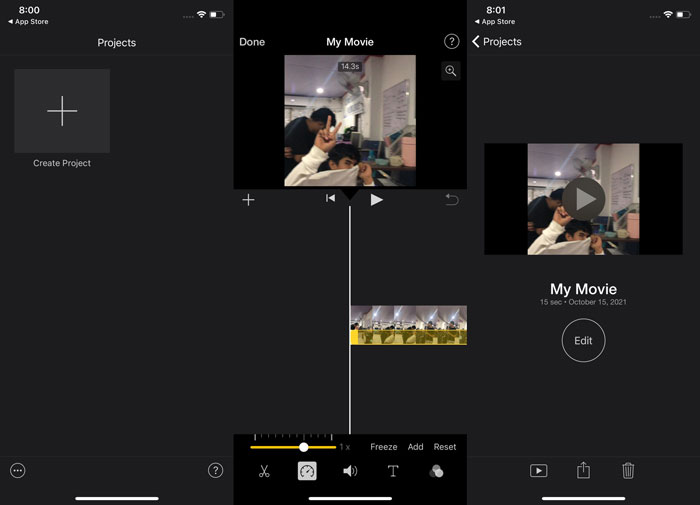
접근 방식 2. VideoFX 뮤직 비디오 메이커 사용
몇 초 만에 뮤직 비디오를 만드십시오. 비디오FX 뮤직 비디오 메이커 도구. 사용 가능한 많은 효과 중 하나를 사용하여 비디오를 녹화하고 노래를 선택한 다음 Android 휴대전화의 내부 메모리에 저장하기만 하면 됩니다. 동영상을 녹화하기 전에 필터를 적용할 수 있으므로 사용하기 쉽습니다. 좋든 나쁘든 후반 작업 편집은 옵션이 아닙니다. 동영상이 촬영되기 전에만 가능합니다. 테이핑을 시작하기 전에 비디오와 잘 어울리는 노래를 선택하십시오. 음악의 속도를 높이거나 낮출 수 있지만 동영상을 녹화하기 전에 변경해야 합니다. 따라야 할 단계는 다음과 같습니다.
1 단계: 다운로드 및 설치 비디오FX 당신의 안드로이드 전화에.
2 단계: 이 앱 기능은 동영상이 변경된 후에만 적용되므로 을 눌러 녹화를 시작하세요. 기록 단추.
3 단계 : 그런 다음 2배 녹화하는 비디오의 속도를 조정합니다. 앱의 모든 기능을 잠금 해제하기 전에 먼저 전체 액세스 권한을 구매해야 합니다.
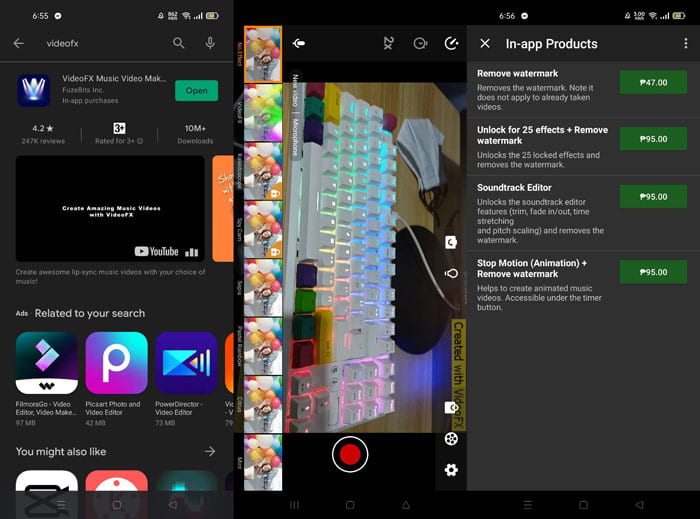
3부. 비디오 속도 저하에 대한 FAQ
iPhone에서 비디오 속도를 줄이는 방법은 무엇입니까?
콘텐츠 제작자와 비디오그래퍼는 다양한 도구를 사용할 수 있으며 슬로모션은 그 중 최고입니다. 초당 프레임 수가 높은 비디오는 더 즐거운 시청 경험을 제공합니다. 그럼에도 불구하고 느린 비디오가 모든 비디오에서 항상 최선의 접근 방식은 아닙니다. 어떤 경우에는 슬로우 모션이 적절하지 않거나 심지어 불필요합니다. 결과적으로 유일한 옵션은 iPhone의 슬로우 모션 비디오를 정상 속도로 되돌리기.
갤러리에서 비디오 속도를 낮추는 방법은 무엇입니까?
Android 및 iOS 휴대폰에는 동영상을 녹화하기 전에 탭하여 슬로 모션 또는 슬로우 모션 모드를 활성화할 수 있는 설정 아이콘이 있습니다. 너무 많은 푸티지를 피하려면 슬로우 모션 장면을 5초에서 10초 단위로 기록해야 합니다.
동영상을 느리게 하면 화질이 떨어지나요?
아니요, 비디오 품질은 떨어지지 않지만 평균 속도에서 1초마다 비디오의 해상도와 프레임 속도가 떨어지는 것을 볼 수 있습니다. 동영상 재생 속도를 높이거나 낮추면 프레임만 분할됩니다. 증가시키면 원하는 효과를 얻을 수 있습니다. 5배 빠른 1/120초당 60프레임입니다. 즉, 비디오의 프레임 속도가 낮지 않으면 효과가 없습니다.
결론
따라서이 기사를 통해 모든 운영 체제가 모든 문제에 대처하는 다양한 방법에 대해 모두 배웁니다. 동영상을 느리게 만드는 앱. 비디오 편집에 대한 배경 지식이 없는 일부 초보자를 위한 단계도 제공됩니다. 동영상의 재생 속도에 도움이 되는 앱을 추천하고 편집자가 가지고 있는 나머지 편집 도구에서 소프트웨어를 다운로드하십시오. 비디오 컨버터 궁극 전문 편집자가 되는 최고의 경험을 제공합니다.



 비디오 컨버터 궁극
비디오 컨버터 궁극 스크린 레코더
스크린 레코더


